
Raspberry Piを使うときは、Raspbery Piを室内のLANに接続し、同じLAN内にに接続しているPCからTeratermでログインして使っています。Raspberry Piのモニターなし、CUIで使用) これだと出先ではアクセスできないことがほとんどなので、iPhoneやNexusのテザリングを使ってPCからRaspberry Piにアクセスしています。 今回は、その設定方法をメモします。
動作環境
ハードウェアは Raspberry Pi 2 ModelB + WLI-UC-GNM(WLAN USBアダプタ)
WLI-UC-GNMは使っていてトラブルもなくおススメです。 Raspberry PiのOSはRaspbian Wheezy
IPアドレス、ネットマスク、ゲートウェイの確認
iPhone/NexusのテザリングをONします。 PCを接続してIPアドレス、サブネットマスク、デフォルトゲートウェイを確認。 Windowsだとコマンドプロンプト立ち上げて ipconfigと入力すれば確認できます。
[f:id:AngusYoung:20151201204726p:plain]
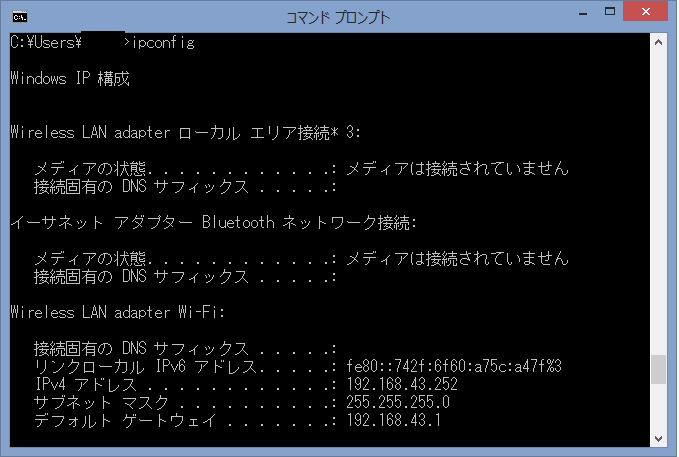
Raspberry Piの設定
/etc/network/interfaces /etc/wpa_supplicant/wpa_supplicant.conf を変更します。 まず、元のファイルは保存しておきましょう。
sudo cp /etc/network/interfaces /etc/network/interfaces.original
sudo cp /etc/wpa_supplicant/wpa_supplicant.conf /etc/wpa_supplicant/wpa_supplicant.conf.original
/etc/network/interfacesを変更します。 今回はaddressはPCで確認したアドレスの最下位bitに1加えたものにします。 netmaskとgatewayはPCで確認したネットマスクとゲートウェイを入れます。 networkはPCで確認したアドレスのホスト部を0にしたもの、broadcastはホスト部を255にしたものにします。
/etc/wpa_supplicant/wpa_supplicant.confを設定します。 スマートフォンの設定をそのまま書きます。
(最後に接続した設定が優先されるようなので、他の設定を残しておくと、そちらに接続してしまうことがあります。)
/etc/network/interfaces, /etc/wpa_supplicant/wpa_supplicant.confを変更したら、Raspberry Piをrebootします。 スマートフォンのテザリングを有効にしれていれば、Raspberry Piがスマートフォンに接続されます。
Teratermで指定したアドレスにアクセス
PCもスマートフォンに接続したら、TeratermでRaspberry Piにアクセスできます。 TCP/IPのホストにRapsberry Piの/etc/network/interfacesで設定したaddressを入力して、OKをクリック。 これでスマートフォンのテザリングを使って、Raspberry Piにリモートログインできます。
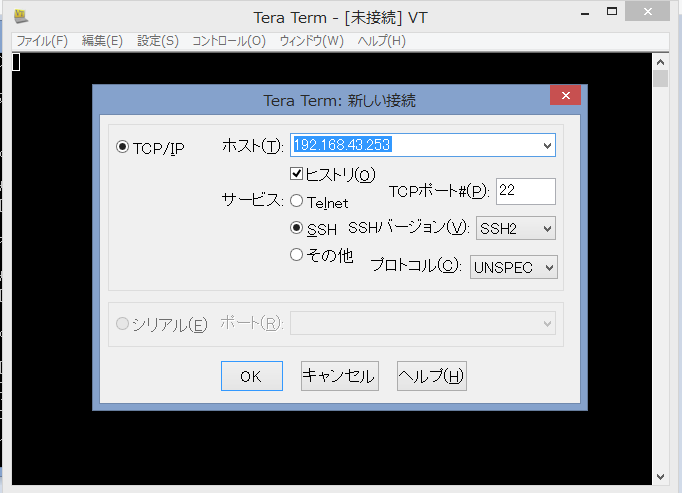
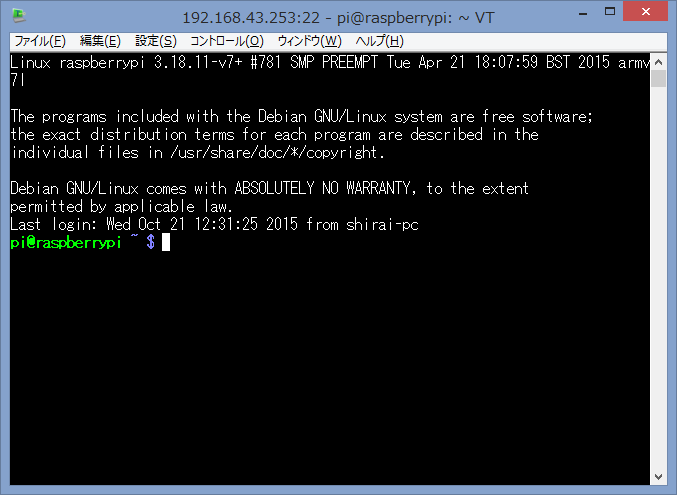
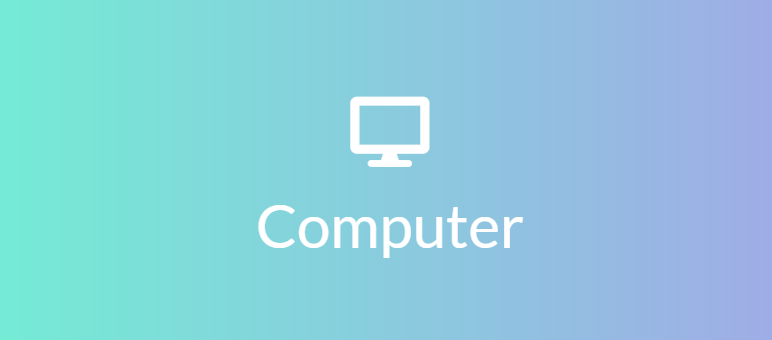
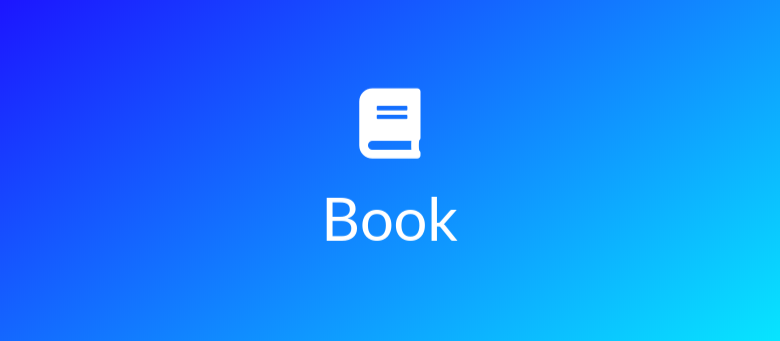

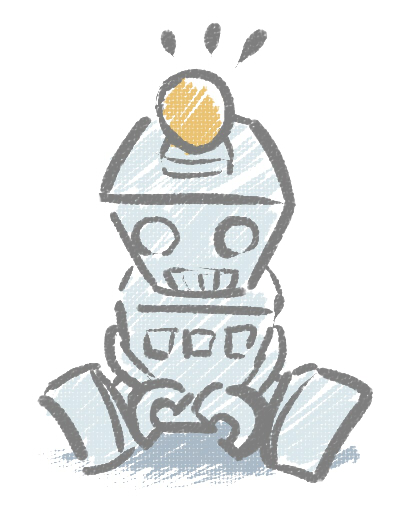
Share this post
Twitter
Facebook
LinkedIn